Tiskanje v okviru macOS
Z računalnika lahko tiskate v okviru operacijskega sistema macOS z uporabo aplikacije AirPrint.
-
Preverite, ali je SELPHY povezan z istim usmerjevalnikom kot računalnik.
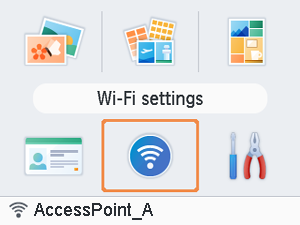
- Preverite, ali je usmerjevalnik označen spodaj na izhodiščnem zaslonu in ali na ikoni za anteno ni rdečega znaka ×.
Koraki na računalniku
-
V okviru [System Preferences/Sistemske nastavitve] odprite možnost [Printers & Scanners/Tiskalniki in skenerji] ali [Print & Scan/Tiskaj in skeniraj].
-
Kliknite [+] pod seznamom.
-
Izberite [Canon SELPHY CP1500].
-
Kliknite [Add/Dodaj].
-
Vstopite v pogovorno okno za tiskanje.
- Zaženite programsko opremo za fotografije, izberite slike za natis in vstopite v pogovorno okno za tiskanje.
- Kot ciljni tiskalnik izberite [Canon SELPHY CP1500].
-
Izberite nastavitve tiskanja.
- Izberite velikost papirja, umerjenost in število kopij.
- Izberite eno od naslednjih velikosti papirja.
Opis velikosti papirja Velikost papirja Velikost L 89×119 mm Velikost P Razglednica Velikost C 54×86 mm -
Tiskajte.
- Za začetek tiskanja kliknite [Print/Tiskaj].
- Če želite natisniti še druge slike, ponovite korake od 7 do 9.
Opomba
- Za prikaz spletne strani tiskalnika v sklopu zaslonov z nastavitvami tiskalnika v macOS je zahtevano preverjanje istovetnosti. Prijavite se z vpisom ADMIN kot imena in kot geslo vpišite naslov MAC brez dvopičij (na primer: AA:BB:CC:DD:EE:FF -> AABBCCDDEEFF).
Naslov MAC lahko preverite v [Wi-Fi settings/Nastavitve Wi-Fi] ► [Confirm Settings/Potrditev nastavitev] ► [MAC Address/Naslov MAC].
Če ste spremenili geslo in se ga ne spomnite, s pomočjo možnosti [Reset Settings/Ponastavitev nastavitev] v okviru [Wi-Fi settings/Nastavitve Wi-Fi] ali [Reset all to default/Ponastavitev vseh na privzete] v okviru [Setup/Nastavitev] na SELPHY-ju obnovite privzeto geslo.